「WebMとは何か?」「WebMはMP4より優れていますか?」「WebMをMP4に変換する方法はありますか?」このような疑問を抱えているなら、この記事で答えを探しましょう。WebMというビデオ形式に関する基本的な情報と、WebMをMP4に変換する2つの方法について説明します。
WebMとは、すべてのウェブブラウザやYouTubeなどの主流の動画共有サイトと高い互換性を持っている動画形式です。しかし、ほとんどのポータブルデバイスでは、WebM形式をサポートしていません。PCでWebMファイルを再生するには、特別なプレーヤーが必要です。そのため、WebMファイルを再生したいのに対応するプレイヤーがない場合は、WebMビデオをMP4のような、ほとんどのプレーヤーやデバイスと互換性のある動画形式に変換した方が良いでしょう。
便利なヒント:自分でムービーを作りたいなら、MiniTool MovieMakerを試してみることをお勧めします。
この投稿では、WebMをMP4に変換する2つの方法を紹介します。
WebMをMP4に変換する2つの方法
- デスクトップのMP4コンバータを使用してWebMをMP4に変換する
- オンラインのビデオコンバータでWebMをMP4に変換する
パート1. MP4コンバーターでWebMをMP4に変換する
ここでは、ウォーターマークなしのフリーでシンプルなビデオエディター、MiniTool MovieMakerをお勧めします。
この無料のWebM MP4変換ソフトは、ファイルを変換するだけでなく、動画を分割したり、トリミングしたりして編集することもできます。また、この最高のMP4変換ツールでは、高品質を保持ながらGIF、MP3、WMV、WKV、WAV、AVIなどを含む多くのファイル形式をMP4に変換することができます。
おすすめ記事:無料でAVIをMP4に変換する方法トップ8
MiniTool MP4変換ソフトでWebMをMP4に変換する手順
ステップ1.MiniTool MovieMakerを起動します。
この無料の動画変換ソフトをPCにダウンロードしてインストールします。私の場合は、Windows 10 PCにインストールしています。
MiniTool MovieMakerクリックしてダウンロード100%クリーン&セーフ
上記のボタンをクリックしてインストール パッケージを入手します。次に、パッケージをダブルクリックし、ウィザードに従ってインストール作業を完了します。
ソフトウェアを起動し、最初のムービーテンプレートのウィンドウを閉じると、以下の図のようなメインインターフェイスに入ります。
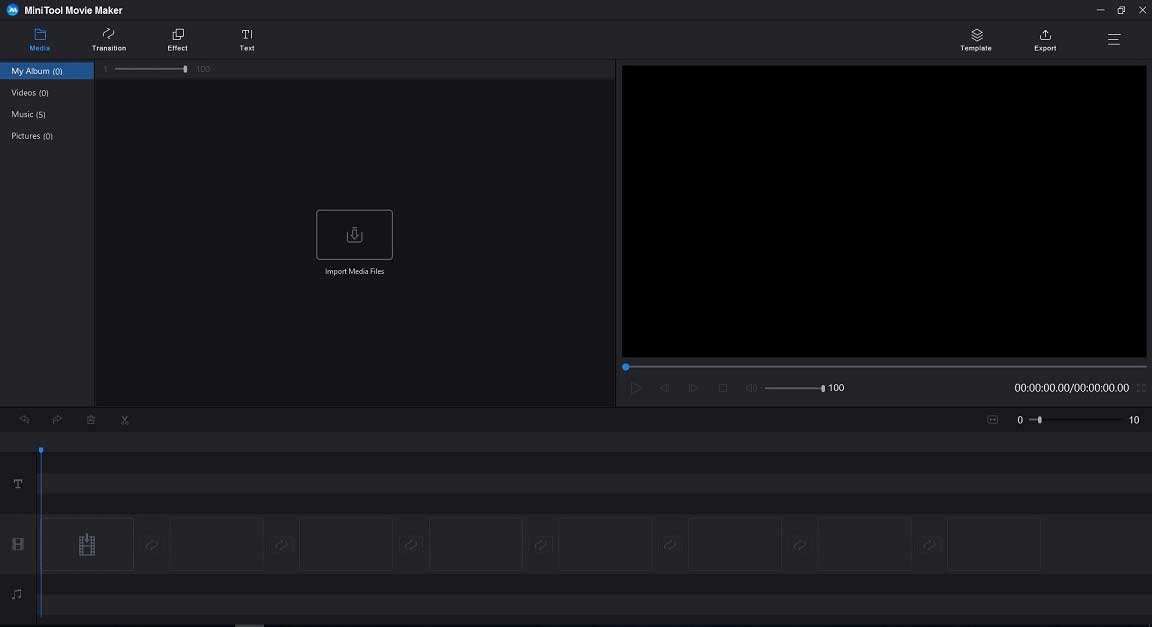
ステップ2. WebM ファイルをインポートする
画面真ん中の「メディアファイルのインポート」をクリックして変換したいWebMファイルをインポートします。もちろん、複数のWebMファイルを取り込んで、1つの大きなMP4ファイルに変換することも可能です。詳しくは、こちらの記事をクリックして参考してください。
WebMファイル(複数も可)をタイムラインにドラッグ&ドロップします。
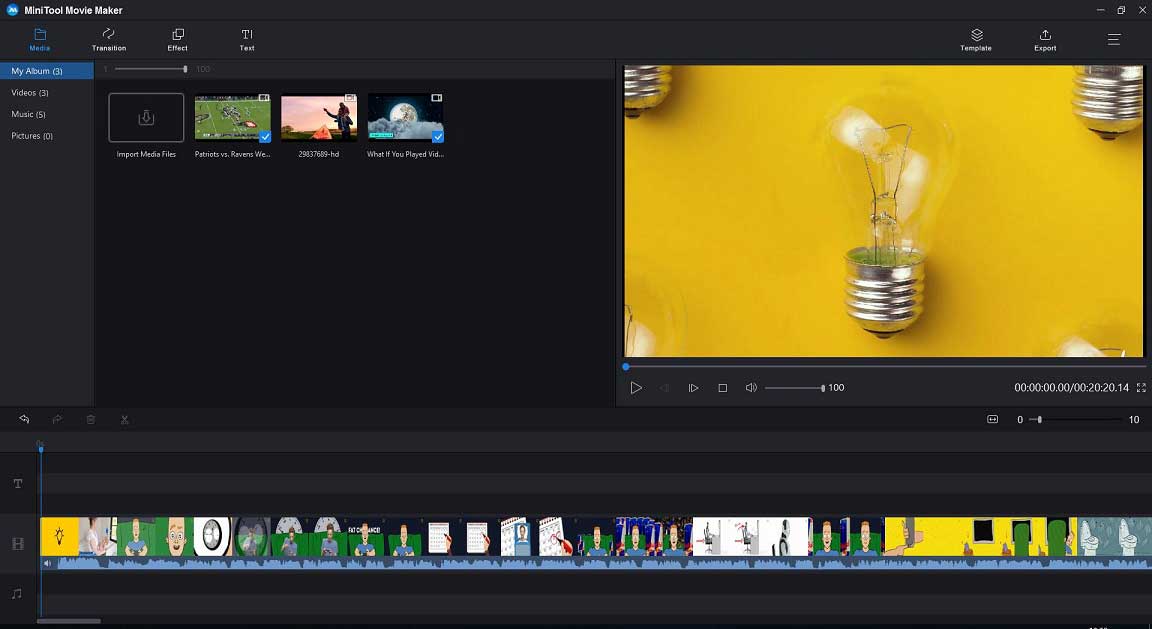
ステップ3. WebM ファイルを編集する (オプション)
MiniTool MovieMakerはWebMをMP4ファイルに変換できるだけでなく、動画の編集に役立ついくつかの便利な機能を提供します。例えば、次の2つの優れた機能を試すことができます。
- 動画に字幕を追加:この無料動画編集ソフトは動画にタイトル、字幕、エンドクレジットを追加して、ストーリーを完成させることができます。
- 動画をトリミング/分割:このフリーMP4変換ソフトは大きい動画を小さな部分に分割でき、また、動画をトリミングして不要な部分を削除することもできます。
ステップ4. WebMをMP4に変換する
「エクスポート」ボタンをクリックすると、次のようなウィンドウが表示されます。
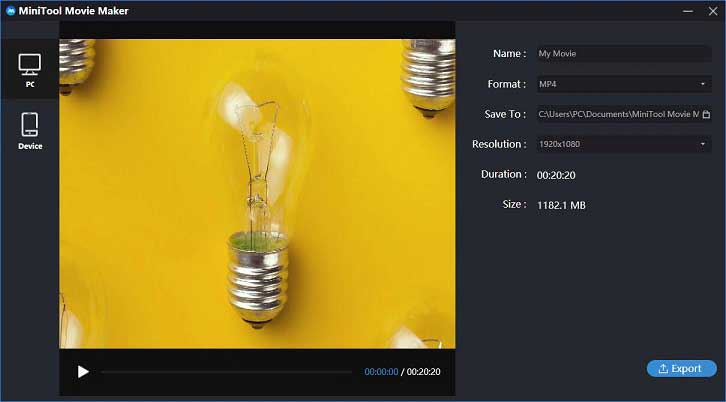
出力形式としてMP4を選択します。そして、ファイルの名前を入力し、このファイルを格納する場所を指定します。さらに、ビデオの解像度を変更することもできます。
すべての設定が完了すると、「エクスポート」ボタンをクリックして変換処理を開始します。完了したら、「ターゲット ファイルの検索」をクリックして、変換されたファイルの保存場所にアクセスすることができます。
MiniTool MovieMakerを選ぶ理由
現在のソフトウェア市場にはさまざまなWebM MP4コンバータがあるのに、MiniTool MovieMakerを選ぶ理由は何ですか?このソフトウェアには、主に次のようなメリットがあります。
- シンプルなインターフェースを備える無料動画変換ソフトです。
- わずか数秒で WebM を MP4 またはその他のファイル形式 (AVI、WMV、FLV、MKV、MOV など) に完璧に(品質損傷なし)変換することができます。
- ビデオファイルから音声を抽出し、MP3形式に変換することができます。 例えば、YouTubeから音声を抽出する場合は、こちらの記事を参考にしてください。
- スマートフォンをはじめ、Android、Samsungなど幅広い端末に対応した柔軟な出力プリセットを提供します。
- トリミング、クロップ、字幕の追加、エフェクトなどの動画編集操作をサポートし、WebM動画ファイルをより個性的に仕上げることができます。
MiniTool MovieMakerのようなデスクトップ型のWebMからMP4への変換アプリケーションに加えて、オンラインのビデオ コンバータも試してみてください。
パート2. オンラインでWebMをMP4に変換する方法
オンラインWebMからMP4への変換ツールは様々なものがあり、それぞれ特徴があります。どれを使ったらいいかわからない場合、以下のおすすめのツールを試してください。
ステップ1.インターネットに接続されていることを確認し、「Zamzar」にアクセスします。
ステップ2. 「Choose Files」をクリックして、変換したいWebMファイルをインポートします。
ステップ3. 「Convert to」をクリックし、MP4を選択します。
ステップ4. 「Convert Now」をクリックして、選択したWebMファイルをMP4に変換します。
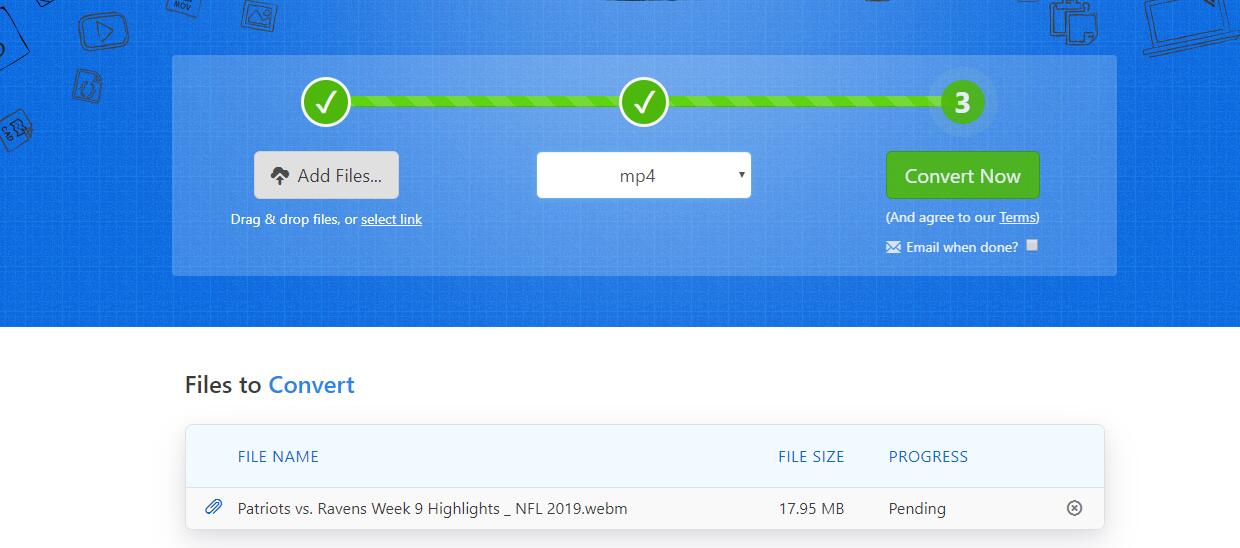
ステップ 4. 変換処理が完了したら、「Download」ボタンをクリックして、変換されたファイルをローカルPCにダウンロードすることができます。ファイルはアップロードから24時間保存されますので、速やかにダウンロードしてください。
Zamzarは、オンラインでWebMからMP4にファイルを変換することができる人気のあるツールです。シンプルなインターフェースを備え、ソフトウェアをインストールすることなく動画ファイルを変換することができます。アップロードされるファイルの最大サイズは50MBです。
しかし、一日に無制限にファイルを変換し、高速な変換効果を楽しみたい場合は、Zamzarの有料アカウントにサインアップする必要があります。有料サービスでは、無料のお客様に対しての24時間あたり2ファイルの制限が解除されます。
上記の2つのWebM MP4変換ソフトは、どちらも動画形式の変換に使用できますが、それぞれ特徴があります。 どれを選べばいいかわからないという方は、以下の表を参考にしてください。
| MiniTool MovieMaker – デスクトップ | Zamzar – オンライン | |
| 長所 |
|
|
| 短所 | ベータ版公開中 |
|
WebMをMP4に変換する方法を学んだ後、2つのヒントについて説明します。
WebMからMP4への変換に関するヒントトップ2
1.WebMはMP4より優れているか?
WebMは比較的最近開発されたもので、MP4の代替となるものです。しかし、MP4(MPEG-4 Part 14)とH.264は長年使用されいたことがあり、MP4という古いフォーマットとコードが標準になっています。そのため、ほぼすべてのアプリケーションがMP4に対応しています。
長い間、多くの人はどちらが優れているか議論してきました。
まず、品質について見ていきましょう。ビデオの品質はコードに依存します。MP4形式の出力品質は非常に高いです。VP8 と H.264 ビデオは、同じビットレートでほぼ同じ品質を生成します。 しかし対照的に、H.264 は近年、コーデックのリストのトップに位置しています。
ファイル サイズとエンコードとデコードの速度はどちらも、ユーザビリティに直接影響します。 ファイルが小さくなり、オンライン データ転送が速くなります。 これは、一般的なモバイル インターネット ユーザーにとって特に重要です。 H.264 で生成されたファイルは比較的大きいですが、デコードは高速で特に複雑ではありません。
| WebM | MP4 | |
| コード | VP8, VP9, Voribs, Opus | H.264, H.265, AAC, MP3 |
| ストリーミング対応 | WebMはインターネットストリーミングのために作られたものです。 | Webサイトのアップロード、ファイルの移動、コピーは簡単です。 |
| 品質 | 一般品質 | 高品質 |
| ファイルサイズ | 小さいファイル | 大きいファイル |
| 特許 | オープンソース | ライセンス可能 |
| 長所 |
|
|
| 短所 | モバイルデバイスやプレーヤーとの互換性が悪い | オンラインMP4ファイルにはプリバッファリングが必要 |
以上の比較から、WebMとMP4の違いについて、基本的にご理解いただけたと思います。 要するに、どちらにも長所と短所があるのです。 どちらが良いのか、どちらを選ぶべきかは、それらを使って行いたい作業によって大きく異なります。
2. MP4をWebMに変換する方法
時には、MP4をWebMに変換したい場合があります。最高のWebM MP4コンバータ、MiniTool MovieMakerは、MP4をWebMまたは他のファイルフォーマットに変換することもできます。さらに、MP4をMP3に変換した場合にも、このソフトウェアを使用することができます。
MP4をWebMに変換する手順
ステップ1.PCにMiniTool MovieMakerをダウンロードし、インストールします。
MiniTool MovieMakerクリックしてダウンロード100%クリーン&セーフ
ステップ2. この最高のMP4変換ソフトを起動して、メインインターフェイスに入ります。
ステップ3. 変換したいMP4ファイルをインポートして、タイムラインにドラッグ&ドロップします。
ステップ4. お好きにMP4ファイルを編集します。
ステップ5. 「エクスポート」をクリックして、WebMの出力形式を選択し、再び「エクスポート」ボタンをクリックして、変換を開始します。
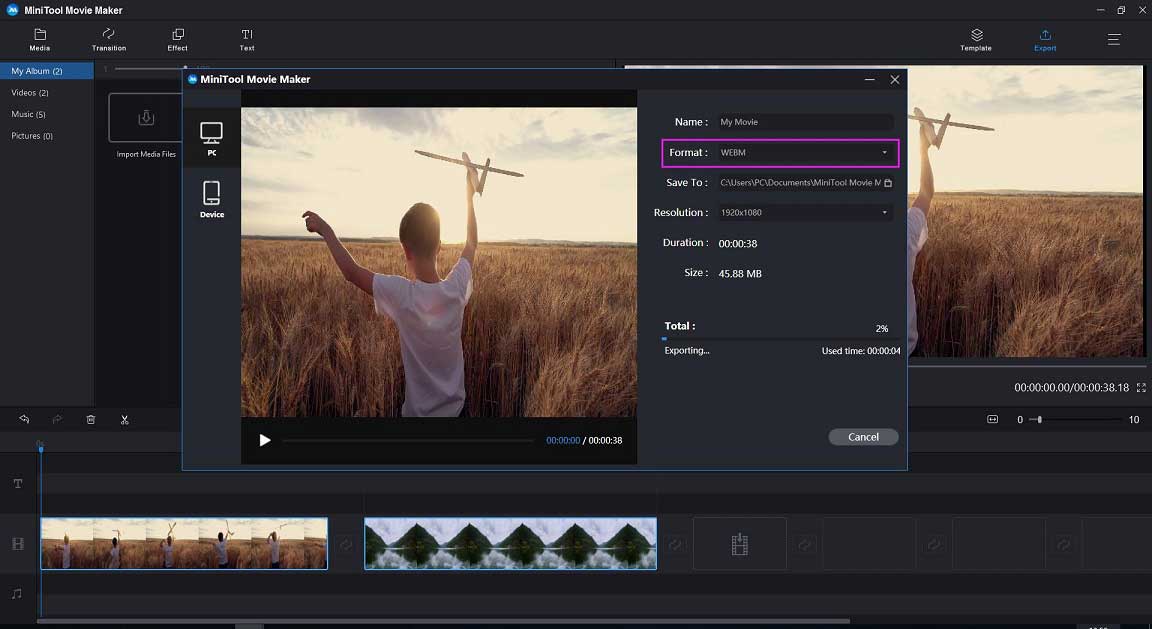
おすすめ記事:MP4からWebMへの変換- デスクトップとオンライン変換ソフト10選|使い方
結語
WebMは、ビデオストリーミングやYouTubeに最適な高品質のビデオを提供する、現在広く使われているビデオフォーマットです。 しかし、WindowsでWebMのビデオファイルを再生できない場合、WebMをMP4に変換することができます。
最高のフリーMP4変換ソフトであるMiniTool MovieMakerは、WebMをMP4に変換するだけでなく、MP4をWebMに変換することもできます。
WebMファイル形式やWebMをMP4に変換する方法について、何かご質問がございましたら、[email protected]、またはコメントを投稿してください。
WebMからMP4への変換に関するFAQ
2010年、Googleの支援により、マルチメディアの新しいファイルフォーマット「WebM」がインターネット上に登場しました。WebMは、他のビデオ形式(特にMP4)の代替となるオープンソースのファイル形式です。WebMファイルは、WebMフォーマットで保存された圧縮ビデオで、オープンで高品質なビデオ規格です。WebM は、マルチメディア ファイル用のコンテナ フォーマット(ファイル末尾に *.WebM が付く)です。このコンテナでは、ビデオコーデックのVP8とVP9、オーディオコーデックのVorbisとOpusが使用されています。
Google Chrome、Opera、Firefox、Microsoft Edge、Internet Explorerのような流行なWebブラウザで、WebMファイルを開くことができます。Windows Media PlayerでWebMビデオファイルを再生するには、DirectShowフィルタをインストールする必要があります。この形式をサポートしていない特定のプログラムやデバイスでWebMファイルを再生するには、無料のビデオファイル変換アプリを使用して、別の一般的な形式に変換する必要があります。
- VLCプレーヤーを開き、メディアメニューをクリックし、「変換/保存」ボタンを選択します。
- ファイルタブのファイル選択で、追加ボタンをクリックして、MP4形式に変換したいWebMファイルを追加します。
- ターゲットファイルのボックスで、変換先のフォルダと変換後のファイル名を選択し、「保存」をクリックします。
- Video-H.264+ MP3(MP4) 形式を選択します。
- 「開始」ボタンをクリックすると、変換が開始されます。
- 3GPP
- MOV
- MPEG4
- MP4
- AVI
- WMV
- MPEG-PS
- FLV
- WebM


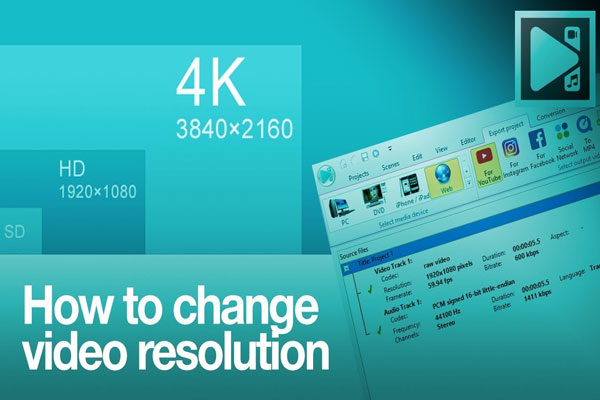

ユーザーコメント :